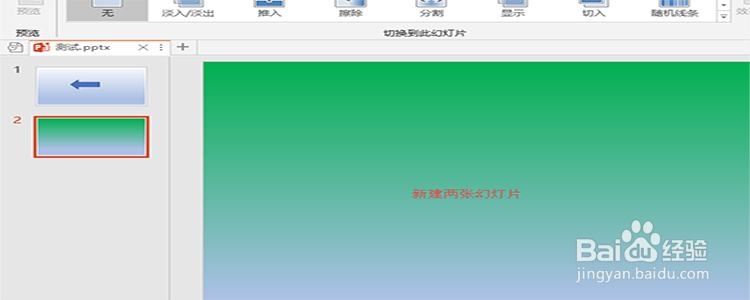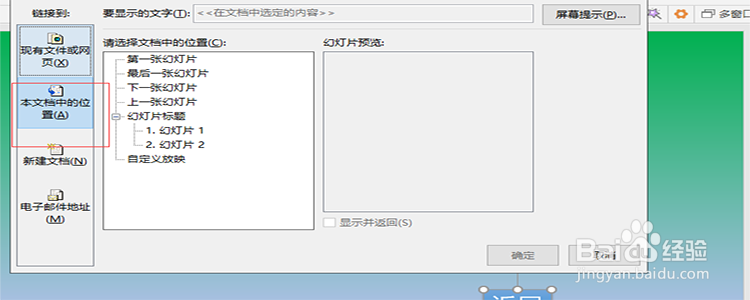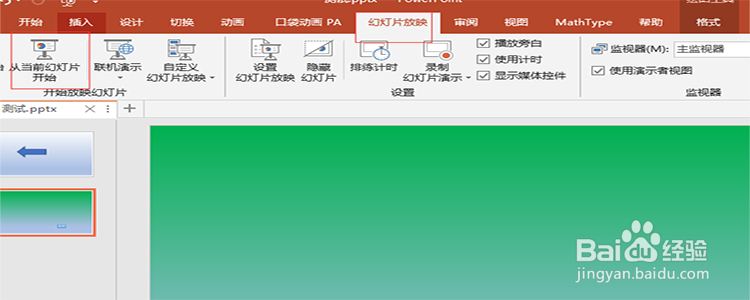1、新建两张幻灯片。启动PowerPoint 2016 ,在ppt中新建两个幻灯片出来作为演示,我们要想在第二张幻灯片中制作一个超链接返回到第一张。
2、新建一个返回文本框。在第二张幻灯片中新建一个文本框,在文本框中输入文字“返回”两个字。
3、修饰文本框。刚新建的返回文本框不是那么地好看,不想按钮,我们给它设置一下样式,点击“格式”,选择一种样式应用到该文本框中。
4、点击“超链接”。文本框的格式设置好之后,选中这个文本框,然后右键单击,在弹出的对话框中选择“超链接”。
5、点击“本文档中的位置”。点击了”超链接“之后,会弹出一个对话框,在对护框中的左侧找到”本文档中的位置“,点击它。
6、选择幻灯片。点击了“本文档中的位置”之后,在右侧会列出本文档的所有幻灯片,让你选择要链接到哪一张幻灯片中,我们这里选择幻灯片1,然后点击确定即可。
7、点击预览。设置好返回按钮之后,我们点击“幻灯片放映”-》“从当前幻灯片开始”进行放映和预览。